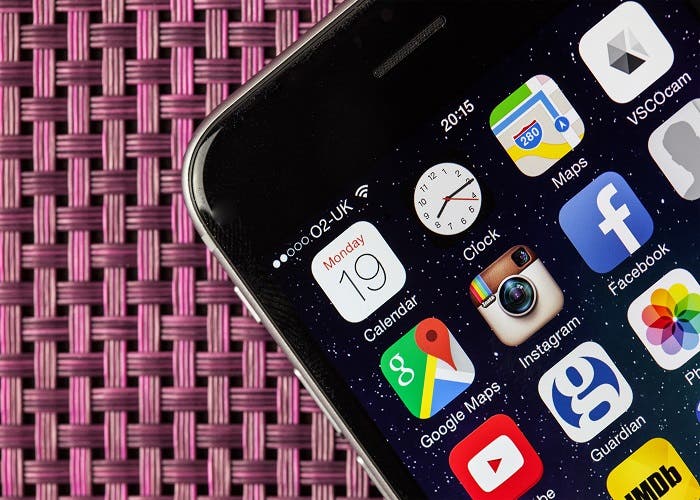
Como sabéis, una de las ventajas de tener iCloud es la realización automática de una copia de seguridad de nuestros datos —fototeca, cuentas, documentos, ajustes…— que están almacenados en nuestro iPhone. Normalmente esta opción viene activada por defecto pero para los que no estén muy familiarizados esto se realizaría de la siguiente manera: Ajustes > iCloud > Copia de Seguridad > Realizar copia de seguridad ahora.
Pues bien, si alguna vez te has visto en la situación de no poder realizar una copia de seguridad tal y como le sucede a varios usuarios —entre los que me encuentro— aquí tienes tu solución.
Si bien lo habitual sería que la copia se hiciera de manera automática, al realizar dicha copia de manera manual como hemos comentado anteriormente, nos encontramos con un error que dice: ”La última copia de seguridad no se pudo completar”. Que no cunda el pánico, vamos a realizar diferentes acciones para intentar solucionarlo.
Cómo reparar el error “la última copia de seguridad no se pudo completar”
Seguramente si habéis llegado hasta aquí ya habréis probado con el típico reinicio o habréis comprobado la memoria disponible en iCloud. Si esto no ha solucionado nada, continúa leyendo las diferentes soluciones que han ido encontrando los usuarios. He de aclarar que no a todos les funciona lo mismo, por lo que te animo a ir probando paso a paso.
Copia de seguridad en iTunes
Antes de continuar con las posibles soluciones al problema, es recomendable realizar una copia de seguridad a través de iTunes en el ordenador. Sólo como precaución, ya que no tiene por qué ocurrir nada, pero siempre es recomendable para evitar posibles imprevistos. Continuamos.
Cerrar sesión en iCloud
Como primera posible solución vamos a suponer que el error viene por problemas con nuestra cuenta de iCloud, por lo que vamos a cerrar e iniciar sesión de nuevo. ¡Ojo! Esto hará que se pierdan los datos guardados de Apple Pay.
Para cerrar sesión vamos a Ajustes > iCloud > Cerrar sesión
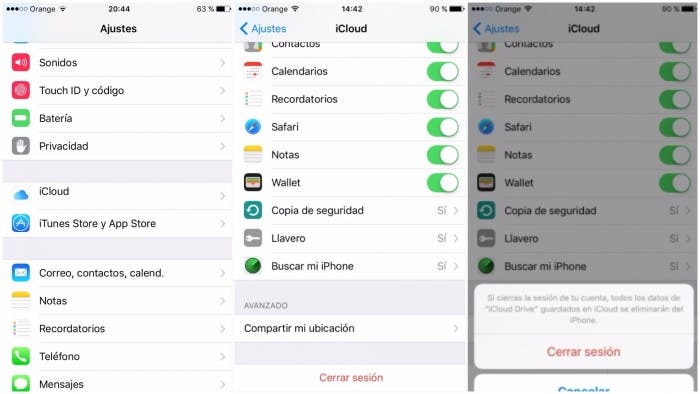
Si no se ha solucionado tu problema con esto, continúa en el siguiente paso —a mí esto me funcionó—.
Reiniciar configuración de la red
Si en el anterior apartado asumíamos que el problema era de iCloud, en este caso vamos a asumir que el problema es tu dispositivo y su conexión a Internet.
Para comprobar que este no es el problema vamos a Ajustes > General > Restablecer > Restablecer ajustes de Red. Aquí deberemos introducir nuestro código y borrar todas las conexiones Wi-Fi guardadas.
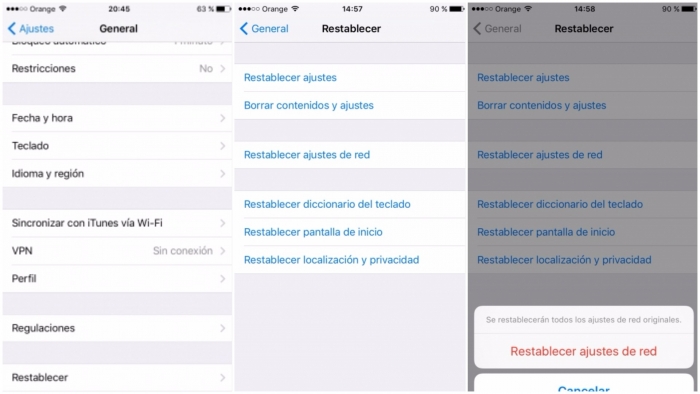 Si esto no funciona, puedes probar en otra red Wi-Fi como la de tu vecino, amigo o alguna cafetería que conozcas. Si esto sigue sin funcionar prueba con el siguiente método.
Si esto no funciona, puedes probar en otra red Wi-Fi como la de tu vecino, amigo o alguna cafetería que conozcas. Si esto sigue sin funcionar prueba con el siguiente método.
Eliminar la copia de seguridad de iCloud existente
Este método es el que más resultado ha dado entre los usuarios. Eliminando la copia de seguridad que aparece en el dispositivo en principio debería de solucionar los errores asociados a ella. Para hacer esto debemos hacer lo siguiente:
Ajustes > iCloud > Almacenamiento > Gestionar almacenamiento > iPhone de… > Eliminar copia
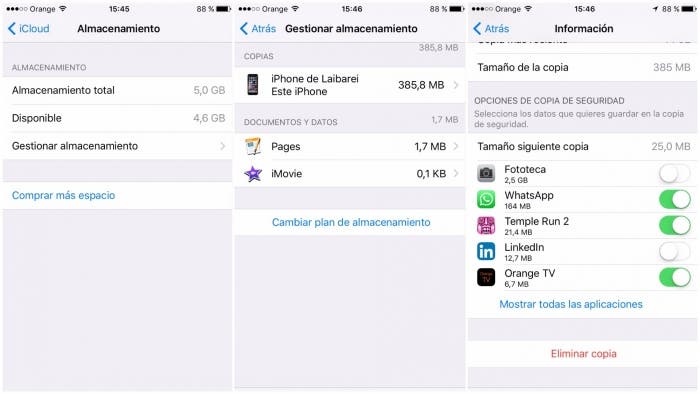
Si esto último no ha solucionado tus problemas con la copia de seguridad, me temo que toca restaurar el iPhone de fábrica.
Restaurar iPhone
Probablemente si has llegado a este paso poco más queda por hacer. Sin duda la restauración de fábrica del dispositivo suele solucionar los problemas del 99% de los casos. Para ellos vamos a Ajustes > General > Restablecer > Borrar contenidos y ajustes. Si esto definitivamente no arregla tus problemas, siento decirte que tienes que pasar por el servicio técnico de Apple.
Estos diferentes métodos han solucionado un problema que pese a no ser habitual, le ha surgido a bastantes usuarios. Consiguiendo así que sus iPhones vuelvan a la normalidad gracias a estos sencillos pasos, evitando la restauración de fábrica en la mayoría de los casos.

